JARO´s Railnation Tool 5 (Bedienungsanleitung)
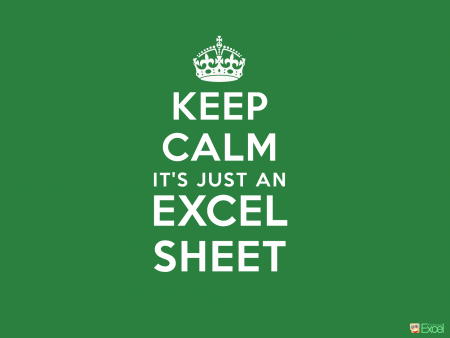
Posting aus dem Tool zum Discord
Hier möchten wir nun erklären, wie man aus dem Tool direkt zum Discord posten kann.
Schritt 1: Tool vorbereiten
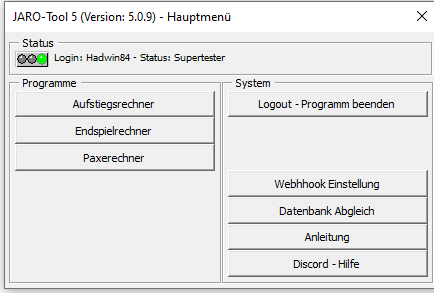
Zuerst müssen wir dem Programm sagen, wo was gepostet werden soll. Dazu gehen wir auf "Webhook Einstellung". Folgende Eingabe-Maske kommt nun.
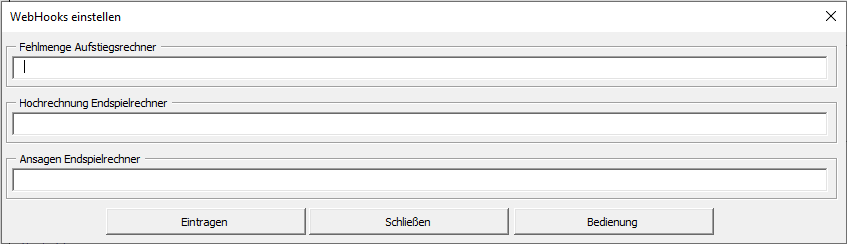
Schritt 2: Discordlink erstellen
Im Discord muss das natürlich aktiviert werden, dazu braucht ihr auch die entsprechenden Berechtigungen. Sprecht dazu den Serveradmin bzw. Besitzer an. Dieser wird euch den Link sicher zur Verfügung stellen.
Wenn ihr die Berechtigung habt:
Im Discord müsst ihr nun auf die Kanaleinstellungen gehen, wo das ganze gepostet werden soll.
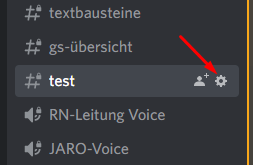
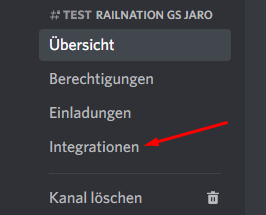
Dort findet ihr nun folgende Einstellmöglichkeit.
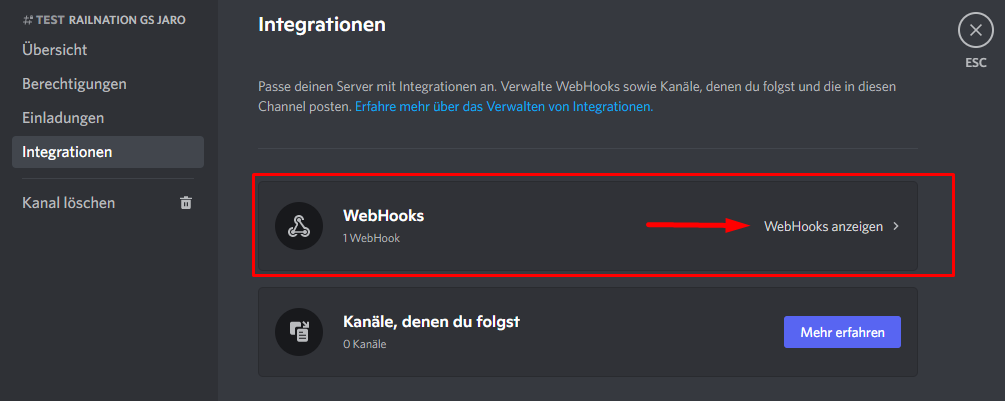
Klickt hier auf Webhooks anzeigen bzw. Webhooks erstellen.
Hier könnt ihr nun den WebHook konfigurieren. Hier stellt ihr ein unter welchen Namen der Bot senden soll und in welchen Kanal. Ihr könnt sogar ein eigenes Userbild laden.
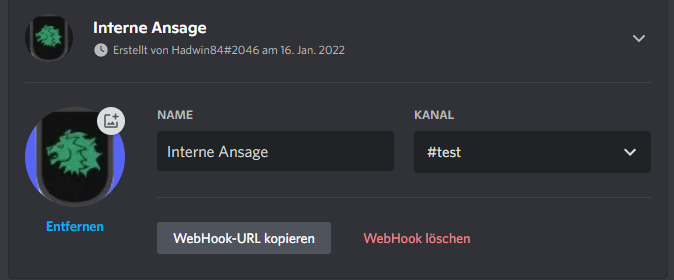
Schritt 3: WebHook übernehmen
Nun klickt Ihr auf WebHook-URL kopieren. Dieser ist nun in eurem Zwischenspeicher.
Mit STRG+V fügt ihr diese URL dann in der Entsprechenden Zeile im Tool ein und beendet diese Einstellung mit Speichern
Schritt 4: Posting
In den ASR und später auch im ESR werden die Autosendungen mit AutoPost bezeichnet sein. Diese senden dann den Text automatisch in den Kanal den ihr ausgewählt habt.
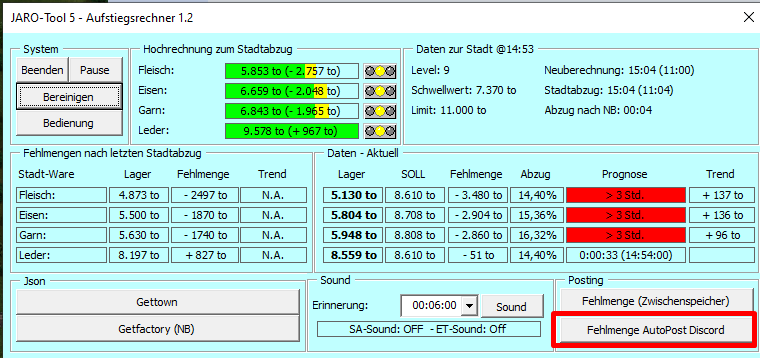
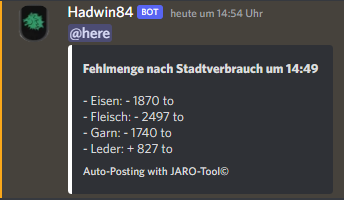
Der Text befindet sich auch in eurem Zwischenspeicher, sodass ihr ihn dann auch im SF oder GSF oder wo auch immer mit STRG+V einfügen könnt.
Nachwort
Diese URL´s werden auch beim Beenden des Programms in der DB gespeichert, sodass ihr beim Versionswechsel diese Funktion auch sofort nutzen könnt.